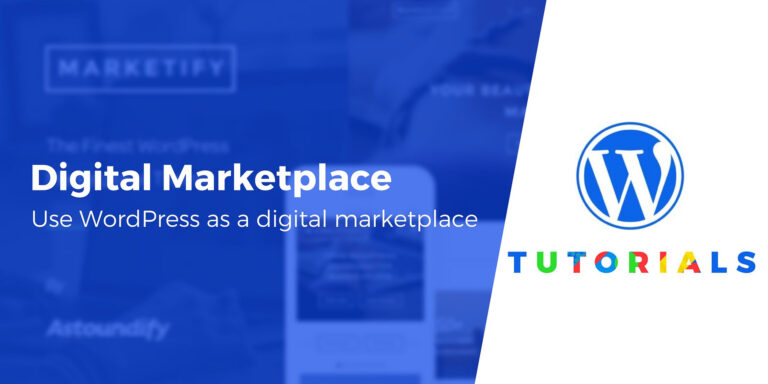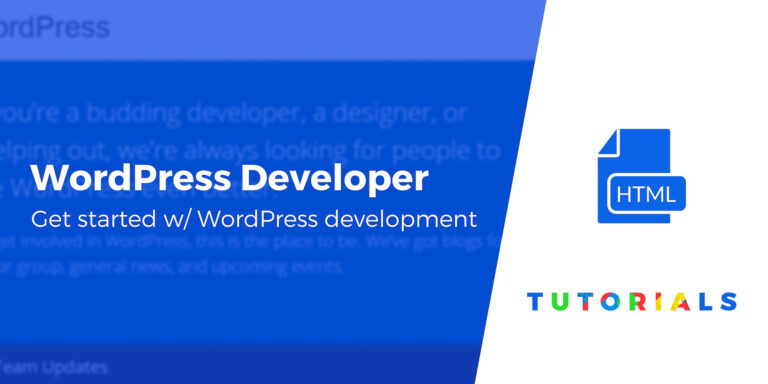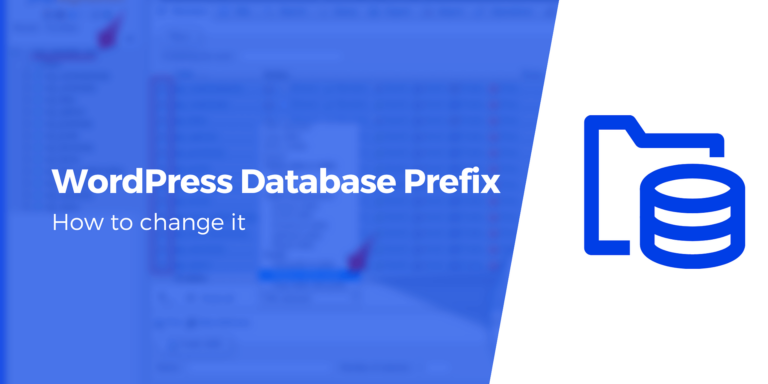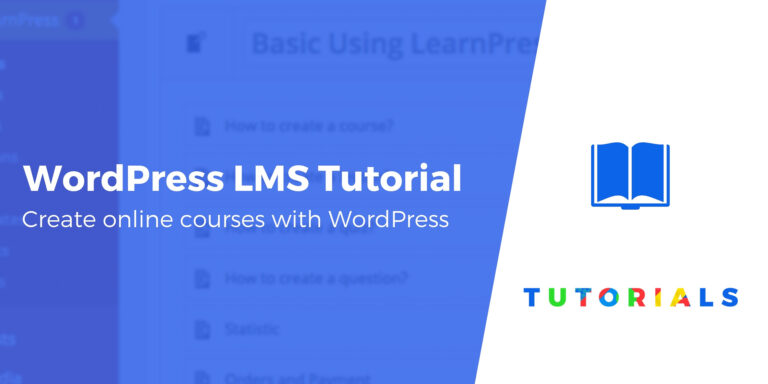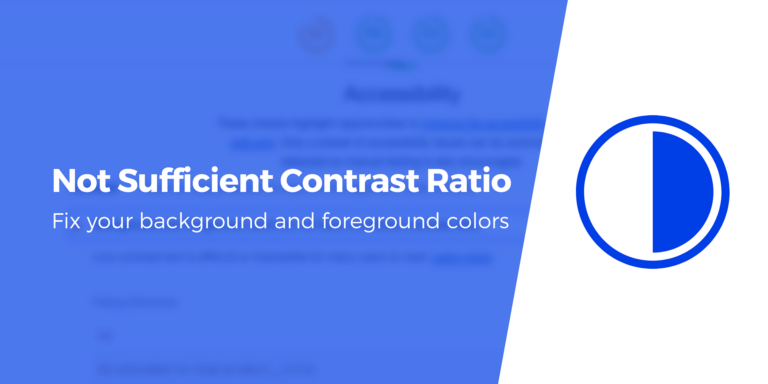Как отключить редактор блоков (Гутенберг) + использовать предыдущий редактор WordPress
WordPress сильно изменился за последние несколько лет. Возможно, самым большим изменением стал переход от классического редактора к редактору блоков. Если вы используете WordPress достаточно долго и помните предыдущий редактор WordPress, возможно, вам его не хватает.
Блоки — это потрясающий инструмент, который поможет вам визуально создавать веб-сайты. Однако многие люди предпочитают простоту классического редактора. Хорошей новостью является то, что вы можете легко вернуться к предыдущему редактору WordPress и вообще забыть о блоках.
Краткое описание редактора блоков и полного редактирования сайта (FSE) 🏁
Редактор блоков (ранее известный как Gutenberg) существует со времен WordPress 5.0, выпущенного в 2018 году. На момент выпуска редактор не получил лучшего приема. Однако с тех пор блоки стали ключевым компонентом WordPress:
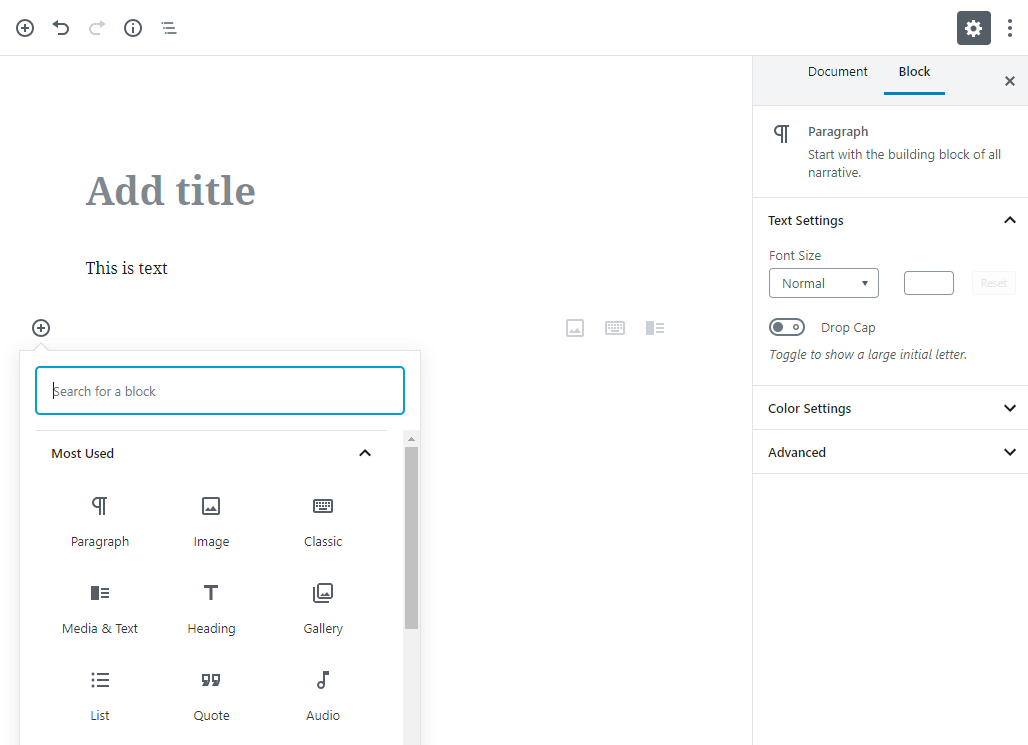
Более того, с тех пор редактор блоков расширился и стал охватывать другие части веб-дизайна WordPress. В наши дни вы можете использовать блоки для редактирования практически каждый часть вашего сайта. Сюда входят страницы, сообщения и даже шаблоны тем благодаря полному редактированию сайта (FSE):
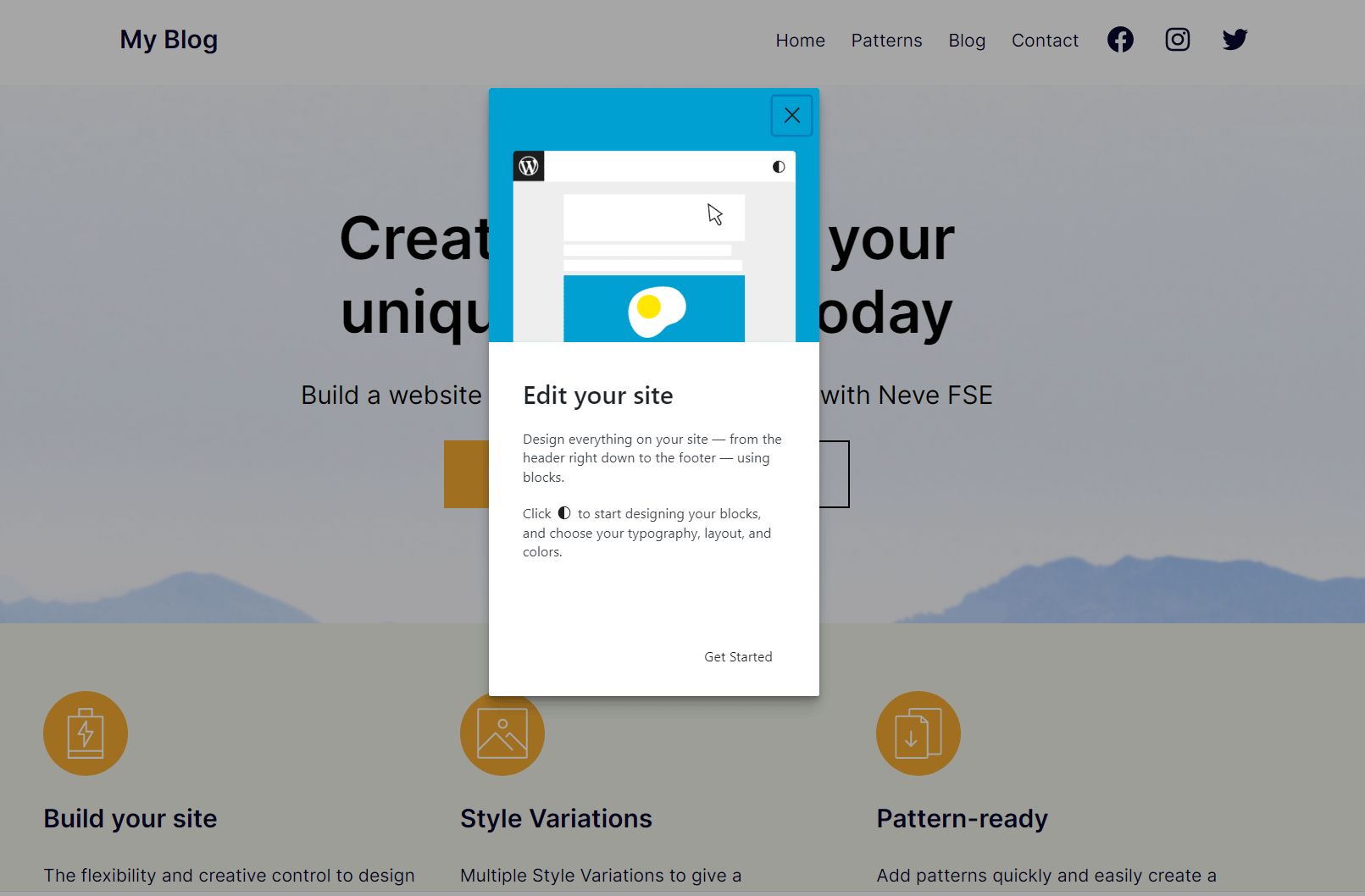
FSE позволяет вам брать «блочные» темы и изменять каждый аспект их дизайна с помощью редактора блоков. Раньше, если вы хотели сменить тему, вам приходилось пачкать руки и редактировать ее код.
С темами блоков и FSE все волшебство происходит с использованием того же редактора, что и для остальных страниц вашего сайта:
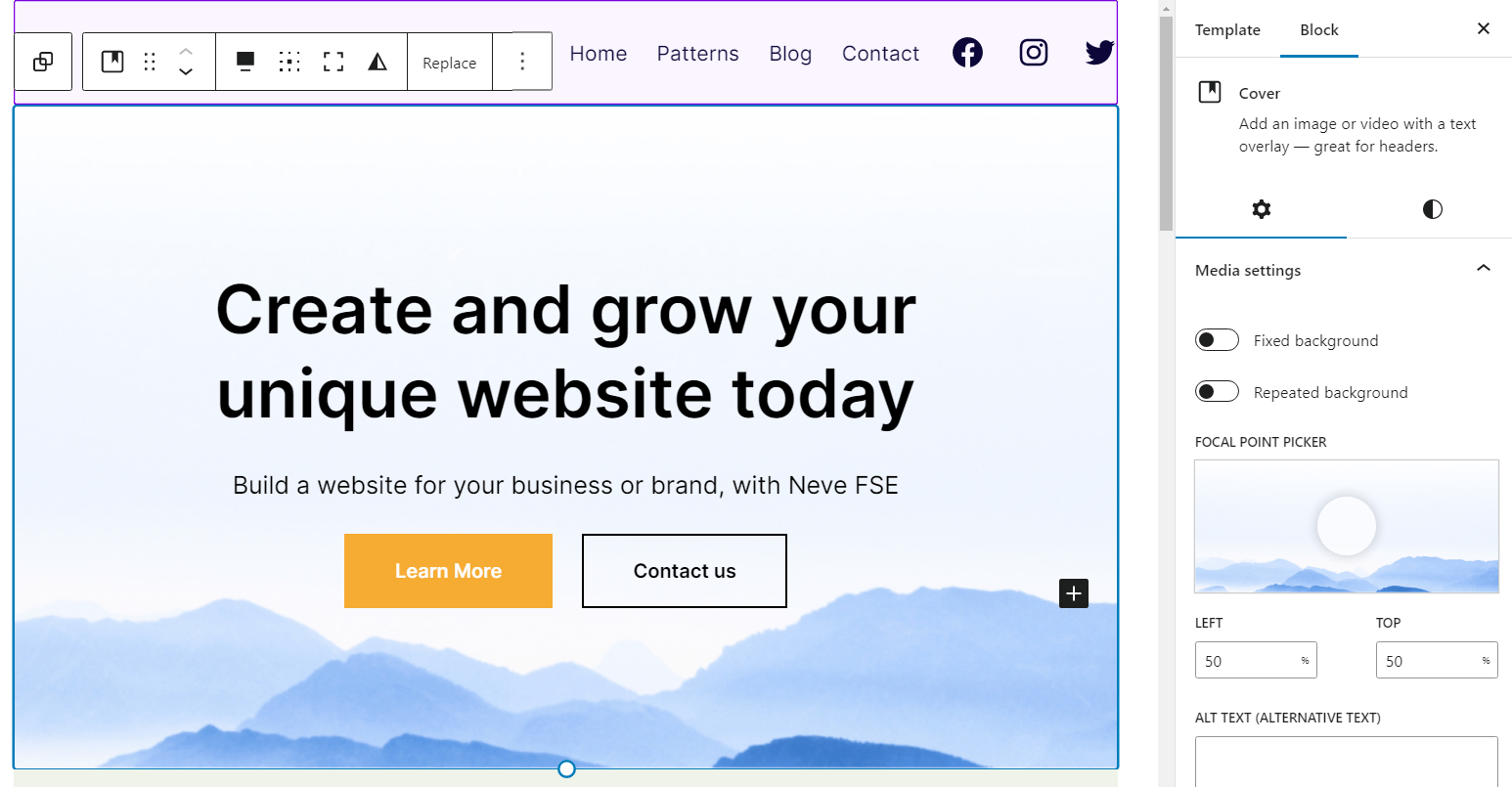
Важно отметить, что количество доступных тем блоков на данный момент все еще несколько ограничено по сравнению с классическими темами. Тем не менее, выбор растет с каждым днем, и уже есть несколько действительно хороших вариантов, таких как Neve FSE.
В любом случае, если вы не являетесь поклонником блоков, вы можете в любой момент вернуться к предыдущему редактору WordPress. Классический редактор, возможно, обеспечивает более минималистичный интерфейс, который позволяет вам больше сосредоточиться на контенте, а не на том, как выглядит сайт.
Плюсы и минусы использования редактора блоков на вашем сайте 👍👎
Еще в 2018 году редактор блоков подвергся некоторой критике. Многие пользователи потратили годы на изучение всех тонкостей классического редактора. Чтобы удовлетворить потребности этих пользователей, основная команда WordPress выпустила плагин, который позволяет вам вернуться к предыдущему редактору.
В конечном итоге вам решать, подходит ли редактор блоков для вашего сайта. К сожалению, это не простой выбор. Тем не менее, есть ряд факторов, которые вы можете учитывать, которые должны помочь вам принять решение.
Вот некоторые из веских причин использовать редактор блоков:
- Это может быть более интуитивно понятная система создания контента, особенно если вам нравится модель на основе блоков. Вы также получите более четкое визуальное представление о том, как будет выглядеть ваш контент. Это избавит вас от необходимости бесконечно просматривать его на интерфейсе.
- Вы получите некоторые функции, которых не было в предыдущем редакторе WordPress. Сюда входят кнопки, таблицы и столбцы. Если вы еще не используете плагины для обеспечения этих функций, редактор блоков может стать простым способом расширить ваши возможности.
- На данный момент редактор блоков является стандартом веб-дизайна WordPress. Это означает, что в будущем обновления, темы и плагины всех типов будут основываться на нем и основываться на его использовании. Если вы хотите подготовить свой сайт к будущему и получить доступ к новейшим инструментам, вы не сможете навсегда избежать Гутенберга.
Напротив, некоторые аргументы против с помощью редактора блоков:
- Если вы уже используете инструмент для создания страниц для создания контента, он может быть намного более комплексным, чем блочная система. Поэтому его использование может показаться понижением версии. Кроме того, вам может быть сложно создавать новый контент, соответствующий вашим старым проектам.
- Некоторые устаревшие плагины и темы несовместимы с редактором блоков. Однако мы обычно рекомендуем избегать любых тем и плагинов, которые не соответствуют ядру WordPress.
- Цель редактора блоков — сделать редактирование контента более интуитивно понятным. Однако некоторые люди считают его слишком сложным и «занятым». Если вы предпочитаете простой процесс редактирования, при котором вы можете просто свободно писать без необходимости размещать каждую часть вашей страницы или публикации в отдельном блоке, использование редактора блоков может вас разочаровать.
В конечном счете, оба набора аргументов заслуживают внимания. Вам нужно будет принять решение, основываясь на том, кто из вас говорит громче на личном уровне. Если вы решите, что вас устраивает использование блоков, вам не нужно ничего менять.
Если вы предпочитаете вернуться к классическому редактору, вы можете использовать плагин Classic Editor. На данный момент основная команда WordPress планирует продолжать обновлять этот плагин и поддерживать его как минимум до 2024 года.
Как отключить редактор блоков WordPress на вашем сайте 🛑
В этом разделе мы покажем вам, как отключить редактор блоков на вашем сайте.
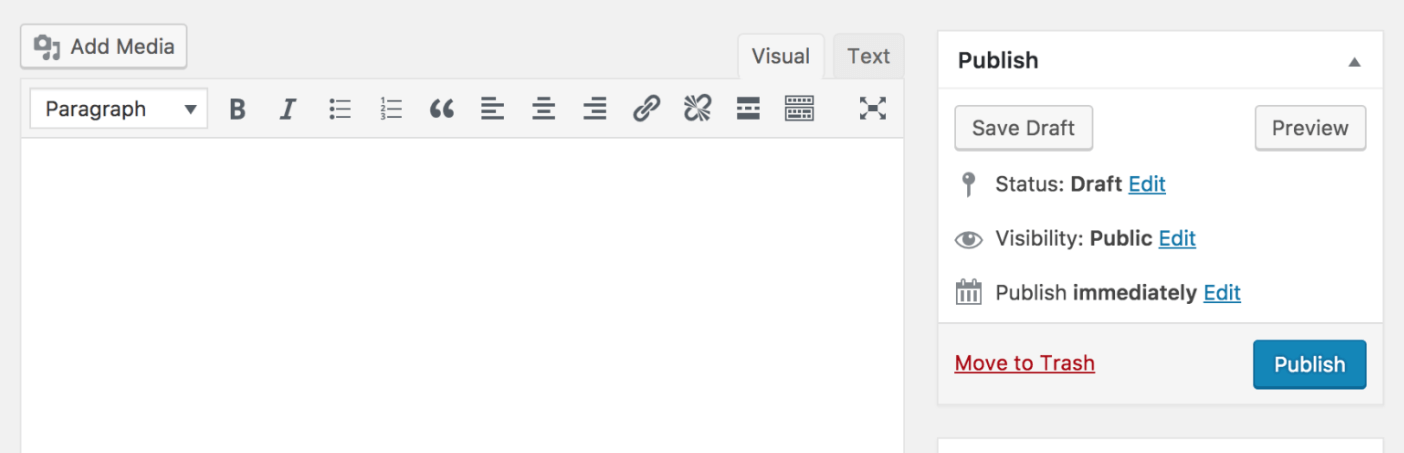
Для этого вам необходимо установить Классический редактор плагин. Вы можете установить Classic Editor, как и любой другой плагин. Как только он станет активным, вы сможете использовать классический редактор:
Плагин Classic Editor также поддерживает редактор блоков на случай, если вы захотите использовать его для определенных страниц. Вы можете настроить, хотите ли вы, чтобы редактор блоков был доступен в разделе Настройки > Письмо экран:
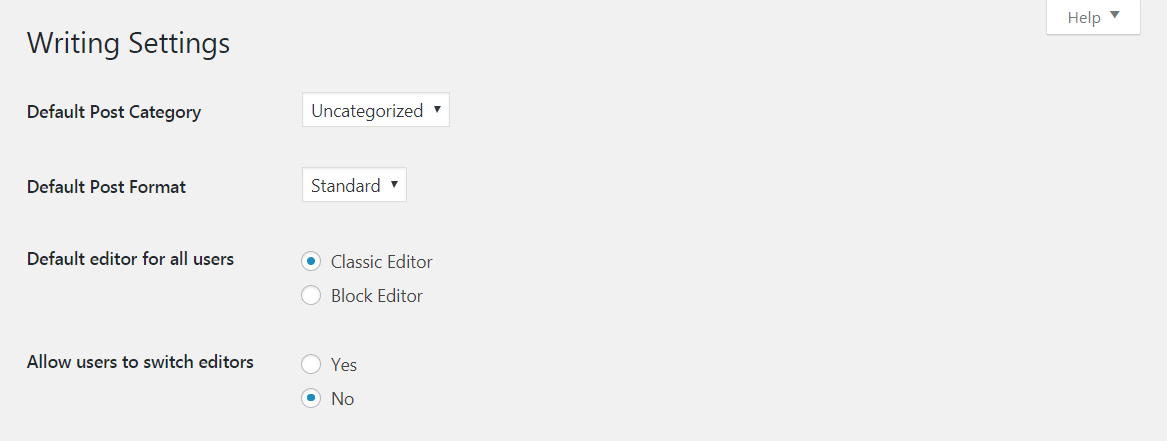
Эти настройки также позволяют вам решить, разрешать ли другим пользователям переключать редакторов, что удобно, если у вас есть команда, в которой у каждого есть свои предпочтения.
Если вы наведете курсор на страницу или заголовок публикации после выбора последнего варианта, вы сможете открыть ее в любом редакторе. Просто имейте в виду, что поддерживать единообразный внешний вид может быть сложнее, если вы позволите людям создавать контент с помощью двух разных редакторов:
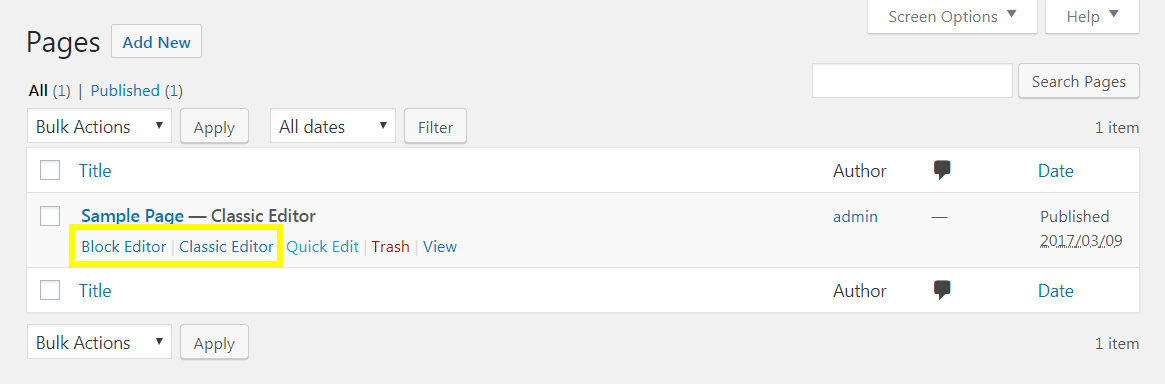
Кроме того, если вы решите перейти на предыдущую версию редактора WordPress, имейте в виду, что вы не сможете использовать определенные плагины или темы.
Темы блоков или плагины, взаимодействующие с редактором блоков, могут вызвать проблемы совместимости с вашим сайтом. Чтобы избежать проблем со сбоями в работе сайта, мы рекомендуем тестировать новые плагины и темы на промежуточном веб-сайте.
Вывод 🧐
С момента появления редактора блоков сообщество вышло далеко за рамки первоначальных опасений по поводу системы. В наши дни блоки являются неотъемлемой частью WordPress. Если вы не используете редактор блоков, вы упускаете совершенно другой способ создания веб-сайтов.
Редактор блоков может предложить более интуитивно понятный и комплексный интерфейс редактирования и может быть хорошим выбором, если вы новичок в CMS. С другой стороны, если вас отвлекает работа с блоками или вы используете другой конструктор страниц, вы можете продолжать использовать предыдущий редактор WordPress, установив плагин классического редактора.
Есть ли у вас вопросы по отключению редактора блоков в WordPress? Спросите в разделе комментариев ниже!
Бесплатное руководство
4 основных шага для ускорения
Ваш сайт WordPress
Следуйте простым шагам из нашей мини-серии из 4 частей.
и сократите время загрузки на 50-80%. 🚀